Comment obtenir WhatsApp sur deux téléphones en 2022
Il sera imprudent de nier les avantages d’utiliser le même compte WhatsApp sur deux appareils.
De nos jours, les gens portent deux téléphones pour séparer leur vie professionnelle/professionnelle de leur vie personnelle.
Maintenant, tout en utilisant deux téléphones, peu d’utilisateurs comme moi aimeraient utiliser WhatsApp avec le même numéro sur les deux téléphones que personnellement, je n’utilise pas WhatsApp pour le travail. Donc, sur mon téléphone professionnel aussi, j’aimerais avoir mon compte WhatsApp personnel.
Officiellement c’est pas encore possible utiliser le même compte WhatsApp sur deux appareils en même temps.
À un moment donné, vous ne pouvez utiliser le même compte que sur un seul appareil. Cependant, Facebook a reconnu la demande et la L’équipe Whatsapp travaille déjà sur cette fonctionnalité.
En attendant, vous pouvez utiliser ce didacticiel simple et rapide montrant comment utiliser un compte WhatsApp sur deux téléphones en même temps. Il n’est pas nécessaire de racine le téléphone Android ou jailbreak iPhone pour ça.
Lecture utile: Obtenez une notification en ligne WhatsApp pour tout contact
Contenu
Utiliser le même compte WhatsApp sur deux téléphones avec WhatsApp Web
Vous pouvez utiliser WhatsApp Web sur n’importe quel iPhone, Android ou Windows, y compris les téléphones ou les tablettes.
Voici comment faire:
- Ouvrez WhatsApp Web sur vos deuxième smartphone ou tablette à l’aide du navigateur Chrome ou Safari.
- Maintenant, vous devez obtenir un code QR à scanner, qui n’est disponible que sur une version de bureau du site.
Pour l’obtenir, demander un site de bureau. - Pour poser le Visiophone iOS (Chrome sur iPhone), appuyez sur le trois points horizontaux dans le coin supérieur droit à côté de la barre d’adresse et sélectionnez Demandez au bureau du site (la première capture d’écran).
Pour poser le Visiophone Android, procédez comme vous le feriez sur iOS (deuxième capture d’écran).


- Vous verrez un écran avec un QR code. La première capture d’écran ci-dessous est pour iOS et la seconde pour Android.

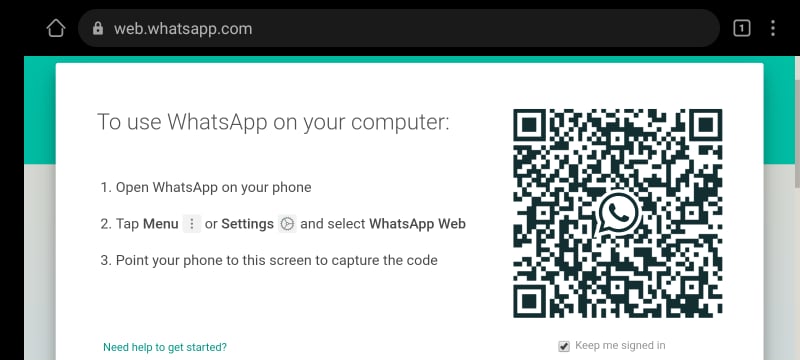
- Il est temps d’utiliser le premier téléphone à présent. Ouvrez WhatsApp sur le premier téléphone.
- Cliquez sur Paramètres et sélectionnez WhatsApp Web / Desktop.

- Scannez le code QR sur le deuxième téléphone en utilisant votre premier téléphone.
Voilà! Tu vas avoir le même compte WhatsApp chargé sur le deuxième appareil. Vous pouvez même les utiliser en même temps.
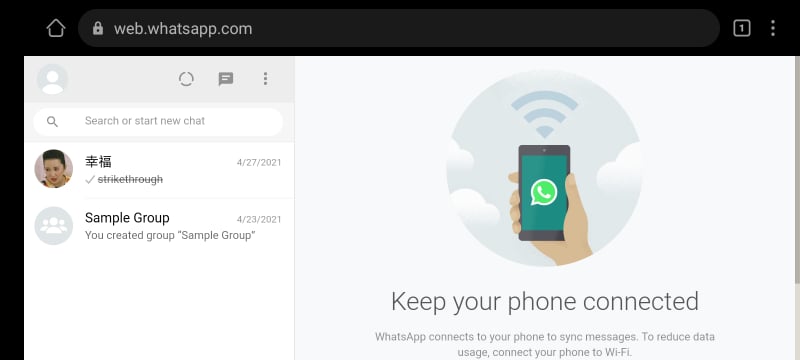
Sur un appareil, vous utiliserez le compte WhatsApp avec l’application et sur un autre téléphone, vous l’utiliserez sur WhatsApp Web.
Limitation de WhatsApp Web
Veuillez noter que vous ne pouvez pas utiliser le même compte WhatsApp sur un autre navigateur utilisant WhatsApp Web. Si vous le faites, la session sur le deuxième téléphone se terminera automatiquement. Cela signifie que vous ne pouvez utiliser votre compte sur WhatsApp Web qu’une seule fois à la fois.
Vous pouvez toujours commencer à utiliser un compte WhatsApp sur un appareil soit en vous déconnectant de WhatsApp Web sur le deuxième appareil, soit en mettant fin à la session WhatsApp Web à partir de l’application WhatsApp sur le premier appareil.
Voici comment faire:
- Ouvrez l’application WhatsApp et accédez à Paramètres.
- Sous Paramètres, sélectionnez WhatsApp Web / Desktop.
- Enfin, sélectionnez Déconnectez-vous de tous les ordinateurs/appareils pour mettre fin à la session Web WhatsApp.

Lecture utile: Comment enregistrer les contacts WhatsApp dans un fichier CSV
Instructions vidéo
Vous pouvez également regarder notre vidéo pour voir comment obtenir le compte WhatsApp sur deux téléphones différents :
Conclusion
Nous espérons que vous avez pu utiliser un compte WhatsApp sur deux téléphones sans aucun problème. Cela vous permet même de publier votre statut WhatsApp à partir des deux appareils (voici est comment utiliser la mise à jour du statut de WhatsApp).
Nous vous recommandons de utilisez WhatsApp sur votre ordinateur personnel ou des appareils secondaires pour des raisons de confidentialité et n’oubliez pas de vous déconnecter une fois votre travail terminé.
Notez également que cela peut perturber un flux normal de notifications et vous ne pouvez pas voir certains d’entre eux.
Et si vous souhaitez simplement passer d’un appareil à un autre, vous pouvez le faire en utilisant la sauvegarde WhatsApp. Lire ici sur la façon de le faire pour iOS et Android. Vous pouvez également transférez facilement vos contacts avec WhatsApp.
Faites-nous savoir dans la section des commentaires si vous rencontrez des problèmes.
Derniers articles